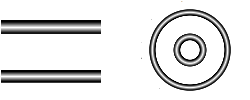Рисунок 17.76. Пример применения фильтра «Полярные координаты»

Исходное изображение

После применения фильтра «Вихрь и щипок»
Этот фильтр даёт круговое или прямоугольное представление изображения со всеми промежуточными значениями.
- Профили, «Тип входных данных», Обрезка, Параметры смешения, Просмотр, Объединить фильтр, Сравнение до/после
-
![[Примечание]](images/note.png)
Примечание Эти параметры описываются в Раздел 2, «Общие свойства».
- Глубина круга в процентах
-
Ползунок и поле ввода позволяют задать степень круглости преобразования, от квадрата (0%) до круга (100%).
- Угол смещения
-
Этот параметр определяет, с какого угла начнётся рисование (0—359°), таким образом вращая изображение по кругу.
- Развернуть
-
При выборе этой настройки рисование начнётся справа, а не слева.
- Отобразить сверху
-
Если эта настройка не выбрана, преобразование поставит нижний ряд в середину, а верхний — по краю круга. Если настройка выбрана, будет наоборот.
- В полярное
-
Если не отмечено, то изображение будет отображено в прямоугольник (странный эффект). Если отмечено — в круг.
- X, Y
-
Эти полярные координаты активны только при неотмеченном параметре «Выбрать середину».
- Выбрать середину
-
Отмечено по умолчанию: исходный центр находится в середине слоя. Если параметр не отмечен, для позиционирования исходного центра нужно изменить значения X и Y.